iMyFone Fixppo - Reparar iOS sem perder dados
Tela do iPhone está com cores estranhas? Não se preocupe! iMyFone Fixppo ajudá-lo a restaurar facilmente a cor da tela do iPhone ao normal sem apagar nenhum dos seus dados!
Por que a tela do iPhone está com cores estranhas sempre? Esta é uma pergunta frequentemente feita por usuários da Apple em fóruns.
Se você encontrou o mesmo problema, não se preocupe, é apenas um problema simples. Leia este guia de reparo mais recente para ajudá-lo a corrigir facilmente a tela do iPhone com cores estranhas!

Catálogo [Esconder]
Por que a tela do iPhone está com cores estranhas?
A tela do iPhone pode apresentar cores estranhas por várias razões. Aqui estão as mais comuns:
- Falhas nas configurações de cor: Configurações incorretas podem distorcer as cores da tela, como o brilho, contraste ou o Modo True Tone.
- Problemas no sistema iOS: Bugs ou falhas no software podem afetar a exibição das cores na tela, especialmente após uma atualização do iOS.
- Danos físicos: Quedas ou impactos podem comprometer a tela, resultando em cores alteradas, manchas ou até listras coloridas.
- Problemas de hardware: Falhas em componentes internos, como a GPU ou a placa-mãe, podem alterar a exibição correta das cores.
- Impacto ambiental externo: Exposição prolongada ao calor ou umidade pode prejudicar a tela.
O que fazer para a tela do iPhone com cores estranhas?
Aqui estão quatro métodos com a maior taxa de sucesso na solução de problema de iPhone com cores estranhas. Experimente-os passo a passo para ajudá-lo a resolver o problema em menos tempo!
1Calibre as configurações de cor da tela
O primeiro passo é garantir que as configurações de cor da tela estejam corretas. Precisa ativar a opção de “Filtros de Cor” em Ajustes. Aqui, você também pode selecionar brilho, matiz, contraste e muito mais até ajustar a tela paraa cor desejada. Para isso, siga estas etapas:
- Vá em Ajustes > Acessibilidade > Tela e Tamanho do Texto.
- Ative a opção “Filtros de Cor”. Você pode escolher os parâmetros de cores que desejar, existem 5 opções: Tons de Cinza, Filtro Vermelho/Verde (Protanopia), Filtro Verde/Vermelho (Daltonismo), Filtro Azul/Amarelo (Tritanopia), Sobreposições de Cor.
Use as operações acima para ajustar a cor da tela ao normal.
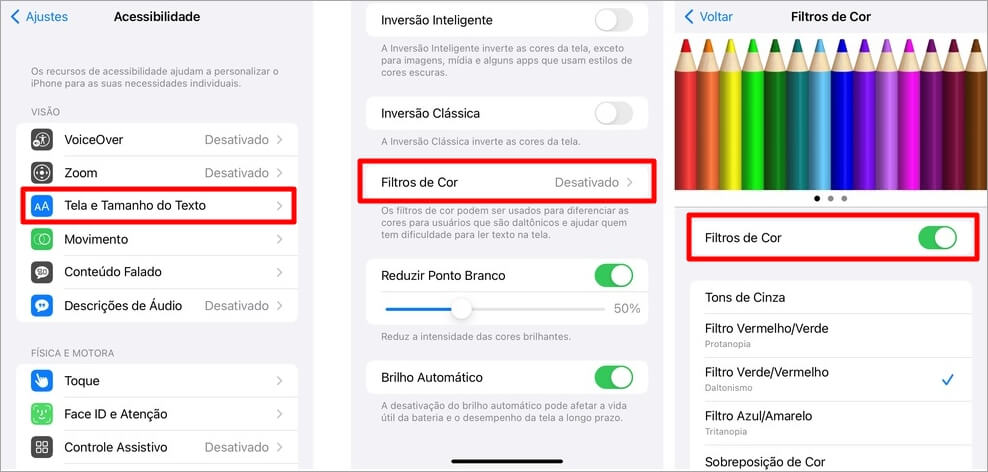
2Reinicie seu iPhone
Reiniciar o telefone pode resolver efetivamente os problemas do iPhone, com uma taxa de sucesso de 50%. Este método vai desligar todas as funções do telefone e reiniciá-lo. Se a tela do iPhone com cores estranhas não for um problema de hardware, a cor da tela retornará ao normal após reinício.
iPhone 8 e posterior (incluindo iPhone 16):
- Pressione e segure o botão lateral junto com um dos botões de volume até aparecer o controle deslizante de desligar.
- Arraste o controle deslizante e, após desligar, ligue novamente pressionando o botão lateral até ver o logotipo da Apple.
iPhone 7, 7 Plus e iPhone SE (2ª e 3ª geração):
- Pressione e segure o botão lateral até aparecer o controle deslizante de desligar.
- Arraste o controle deslizante e desligue iPhone. Ligue novamente pressionando o botão lateral até ver o logotipo da Apple.
iPhone 6s, iPhone SE (1ª geração) e anterior:
- Pressione e segure o botão superior (ou lateral) até aparecer o controle deslizante de desligar.
- Deslize para desligar o iPhone. depois, pressione e segure o botão superior (ou lateral) até até ver o logotipo da Apple.
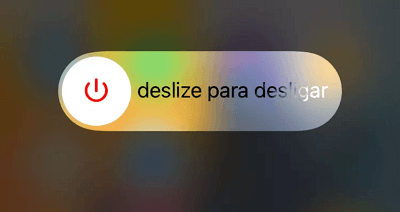
3Redefina todos os ajustes do dispositivo
Se o problema persistir, pode ser necessário redefinir todas as configurações para corrigir o iPhone com cores estranhas. Isso pode corrigir algumas falhas no sistema:
A redefinição do dispositivo apagará todos os dados e informações salvas, é melhor fazer backup com iTunes ou iCloud antes de redefinir.
- Acesse Ajustes > Geral > Transferir ou Redefinir iPhone > Redefinir.
- Selecione Redefinir Todos os Ajustes.
- Digite sua senha do ID Apple e confirme essa redefinição. Esse processo leva cerca de 10-20 minutos.
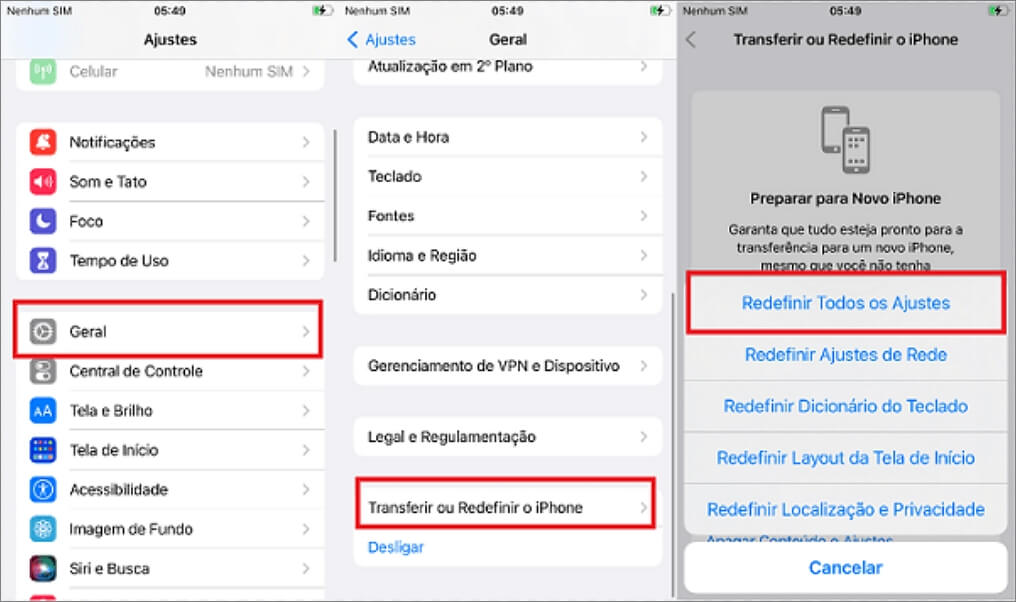
4 Corrija o problema da tela do iPhone com um clique
A falha do sistema geralmente causa vários problemas no iOS, especialmente após atualização do iOS 18/iOS 26. A tela do iPhone com cores estranhas é um dos bugs comuns. No entanto, os reparos oficiais são muito caros, os usuários darão prioridade às ferramentas de reparo para resolver seus problemas.
Aqui recomendamos o iMyFone Fixppo, que é o mais popular entre os usuários. Sua taxa de sucesso de reparo do iOS chega a 99%. Sem sair de casa, ele ajudá-lo a resolver o problema de cor da tela do iPhone em três minutos!
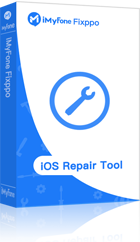
Funções poderosas do iMyFone Fixppo:
- Repara seu iPhone online, sem ir a uma oficina off-line.
- O processo de reparo é totalmente automatizado e, nenhum dado será perdido durante o reparo.
- Garanta 100% de segurança do dispositivo e da privacidade, não se preocupar com o vazamento de informações.
- Suporta reparos para diversas versões e modelos do iOS, incluindo iPhone 16/iPhone 17 e iOS 18/iOS 26.
- Corrige vários problemas da tela do iPhone com um clique, como: tela amarela, tela vermelha, tela verde, etc.
Como corrigir o iPhone com cores estranhas sem perder dados?
Passo 1: Baixe e instale o iMyFone Fixppo no PC ou no celular. Abra ele, escolha “Reparo do sistema Apple” e “Modo Padrão”.

Passo 2: Conecte o iPhone ao PC. O programa detecta seu dispositivo e oferece os firmware disponíveis para seu iPhone. escolha um firmware e clique em “Download”.
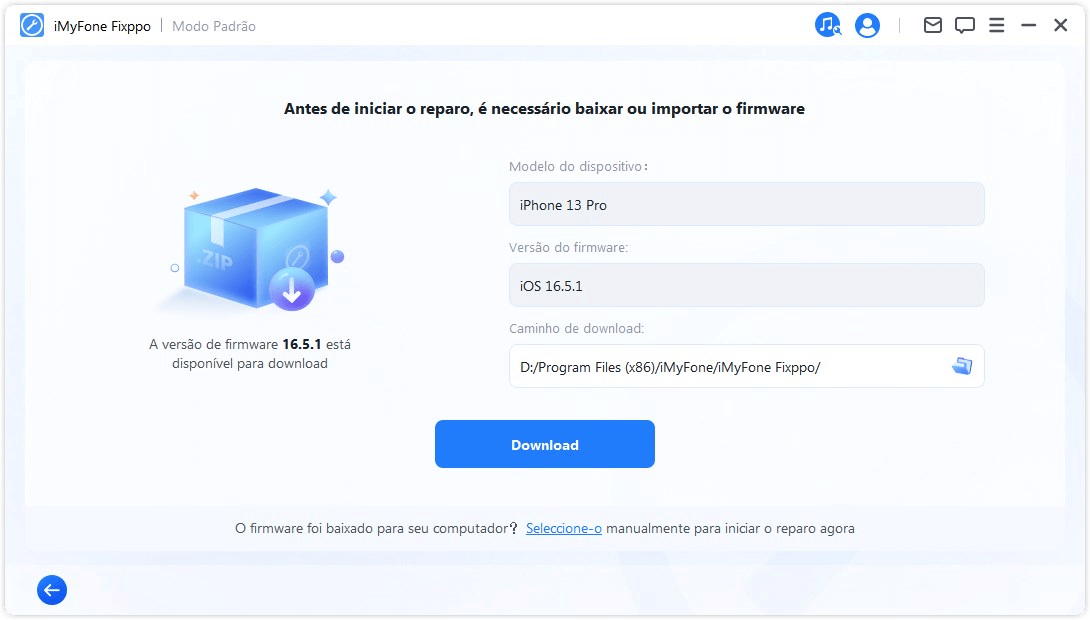
Passo 3: Após download, clique em “Começar o reparo” para reparar a tela do seu iPhone imeditamente.

Passo 4: Após a conclusão do reparo, o iPhone será reiniciado. Ligue o seu iPhone e o problema de cor anormal da tela do iPhone foi resolvido com sucesso!

5Substitua a tela do iPhone contactando o Suporte da Apple
Se o seu telefone cair de uma altura ou for imerso em água, isso poderá causar danos ao hardware do dispositivo. Você precisa procurar assistência profissional para substituir a tela do seu telefone.
Acesse o site oficial da Apple ou vá até uma loja Apple para obter assistência. A substituição da tela pode ter um custo dependendo do seu modelo e da garantia do dispositivo.

FAQs sobre cores de tela do iPhone
1Como tirar o Modo Daltônico do meu iPhone?
Para desativar o Modo Daltônico e voltar às cores normais, siga estas etapas:
- Vá em Ajustes > Acessibilidade > Tela e Tamanho do Texto.
- Desative a opção Filtros de Cor. As cores da tela do iPhone voltarão ao normal.
2Quanto custa substituir a tela do iPhone?
O preço de substituição da tela varia de acordo com o modelo do iPhone e a garantia. Sem AppleCare, o valor pode variar entre R$ 1.200 a R$ 2.500. Com AppleCare, o custo é significativamente menor. Ou acesse o site oficial da Apple para verificar os custos específicos de reparo.
Conclusão
Acima estão os quatro métodos mais seguros e com maior taxa de sucesso para corrigir a tela do iPhone com cores estranhas. Se o ajuste das configurações da tela não funcionar, é recomendável entrar em contato com o Suporte da Apple para substituir a tela. Ou experimente a ferramenta de reparo online iMyFone Fixppo. Não importa qual problema do iPhone ocorra, o Fixppo pode ajudá-lo a corrigi-lo facilmente, e sem se preocupar com a perda de dados. Baixe agora e tente gratuitamente!





